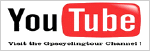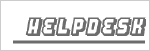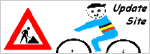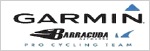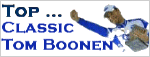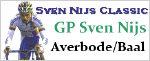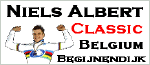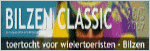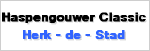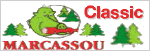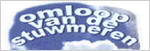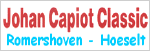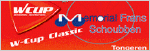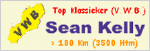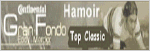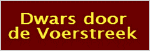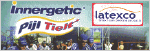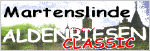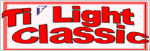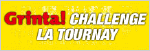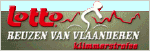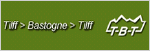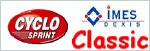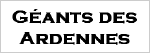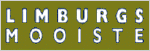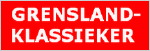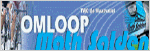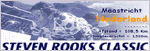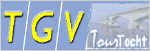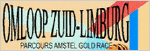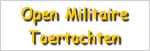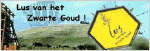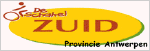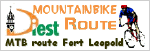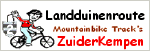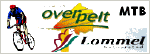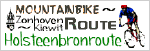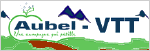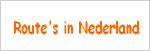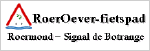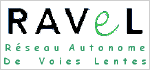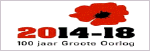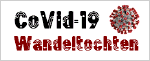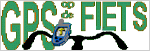Een woordje uitleg...
Op deze Subpagina wordt in het kort beschreven, hoe je een Gps track van deze Website kunt downloaden in Mapsource (Garmin) of in een ander software programma, dat (Garmin) Gps track's ondersteund...
Al de Gps Track's die na 1 Januari 2008 zijn toegevoegd, zijn van het Nieuwe type Garmin (Mapsource) .gdb versie 3.0 Format, en dus bruikbaar in de recenste versie(s) van Mapsource...
Belangrijke Informatie !
Deze GPS Track's zijn (GRATIS) te downloaden van de website www.gpscyclingtour.be
Deze GPS Track's zijn vrij te gebruiken voor eigen gebruik…
Het is NIET toegestaan om een Gps Track (route) verder te kopieeren en/of te verspreiden zonder uitdrukkelijke toestemming van www.gpscyclingtour.be of www.tctf355.net
Alle materiaal dat op deze website aangeboden wordt, is vrij voor persoonlijk gebruik. Bij verder verspreiden of overnemen van de inhoud of een deel ervan dient steeds verwezen te worden naar www.gpscyclingtour.be...
De fietsroute's op deze site zijn suggesties voor tochten die op geen enkele manier het recht van doorgang inhouden. De gebruiker van dit materiaal heeft de volle verantwoordelijkheid over de wettelijkheid, veiligheid en verantwoordelijkheid van zijn gedrag...
Gps, The Future of Biking... Copyright © GpsCyclingTour...
Downloaden van een Gps track !
U kan het parcours van een fiets- of wielertoeristentocht, dat door een goed getrainde wielertoerist afgefietst werd downloaden, bekijken en analyseren met het Garmin software programma (Mapsource), u krijgt gegevens over afstand, snelheid, hoogteprofiel, en via één click ga je naar Google Earth...
Als er een Garmin MapSource programma of ander Gps software programma compatibel met (.gdb) bestanden op uw Pc werd geïnstalleerd, kunt u er het traject van de fiets- en of wielertoeristentocht hierin downloaden...
Het traject (Gps track) is beschikbaar in de vorm van een tracklog die u kan downloaden op een Garmin City Navigator kaart of in de vorm van een Gps track die u onder andere kan downloaden op de Garmin kaarten (City Navigator NT, Topografische kaart, Routeplanner en Gps Navigatie in België en het Groot - Hertogdom Luxembourg voor Fietsers en Wandelaars). Op uw computer, zal het u mogelijk zijn de kaart te vergroten, het detailniveau op te voeren en andere parameters te kiezen volgens de mogelijkheden van de geïnstalleerde software...
Natuurlijk zal de leesbaarheid van de Gps track afhangen van de kaart die op de computer wordt gebruikt. Om de Gps track op de City Navigator NT kaart weer te geven, selecteer in "Voorkeuren" Fietsmodus, met de schuifbalk naar "de secundaire wegen" en kies geen enkele uitsluiting...
Bovendien als u een Outdoor Garmin Gps bezit, zult u er de Gps track op kunnen laden voor een nauwkeurige geleiding tijdens dit traject, of een Gps track als ondersteunde navigatie. De geleiding op de weg vraagt natuurlijk een "routable" GPS en de City Navigator kaart...
Hoe een Gps track downloaden ?
In het onderstaande filmpje wordt precies uitgelegd hoe men juist een Gps track(log) van gpscyclingtour.be kan downloaden, om dan later te openen in een software programma, dat Gps bestanden ondersteund !
Outdoor Gps track in Garmin Training Center(r)...
Je kan ook elke Gps track(log) van gpscyclingtour.be openen in Garmin Training Center(r), deze Gps track(log) bezitten maximaal 500 tracklog punten of minder, daardoor zijn deze perfect bruikbaar in Gps Utility. Hoe je een Gps track(log) .gdb format omzet naar een Garmin Training Center(r) .hst format, lees je hier onder...
Info... Voordat men deze bewerking kan uitvoeren moet je eerst Gps Utilty installeren op je Pc. Je kan dit gratis software programma downloaden via de volgende Link » http://www.gpsu.co.uk/
Nadat men Gps Utility geinstalleerd hebt op je Pc. volg je gewoon de hieronder beschreven stappen...
Hoe doe ik dat ?
-» Sla de betreffende Gps track naar keuze van gpscyclingtour.be op in een zelf aangemaakte Map.
-» Open het software programma Gps Utility.
-» Open de opgeslagen Gps track van gpscyclingtour.be in Gps Utility (Bv. Sven Nijs Classic).
-» Sla dit bestandje op als een Garmin (hst) format.
-» Open nu het software programma » Garmin Training Center(r).
-» Importeer nu het aangemaakte (.hst) bestand via Geschiedenis.
-» Je kan nu de omgezette Gps track(log) bekijken in Garmin Training Center(r).
Gps track voor in de Edge (.tcx)...
Al de aangeboden Gps track(s) op www.gpscyclingtour.be zijn perfect bruikbaar in een (de) Edge Gps toestel(letjes) van Garmin. Dus je kan probleemloos een (.gdb versie 3.0) bestandje van gpscyclingtour.be verzenden naar je Edge, om dan later te kunnen fietsen...
Heb je liever het orginele Edge (.tcx) bestandje van de wielertoeristen- of mountainbiketocht naar keuze ?
Geen nood, sinds 1 Januari 2010 kan men van elke wielertoeristen- of mountainbiketocht welke voorzien is van een Garmin Connect plaatje, een Edge (.tcx) format downloaden, deze service is helemaal Gratis...
Meer informatie hierover vindt je in de subpagina Edge, voor meer info klik » hier !
Gps track(log) voor in de Quest...
Je kan ook elke Gps track(log) verzenden naar je Garmin Quest Gps toestel(letje), mits een kleine aanpassing van de track(log), hoe je dat doet lees je hier onder...
Hoe doe ik dat ?
-» Selecteer de gewenste Gps track(log) en open deze in Mapsource.
-» Verander de naam van de Gps track(log) in ACTIVE LOG en klik op OK.
-» Sluit het (Quest) Gps toestel aan je computer.
-» Verzend de Gps track(log) naar je Quest toestel.
Wil je de Gps track(log) na fietsen via de TracBack functie, volg dan de volgende stappen...
-» Selecteer de gewenste Gps track(log) en open deze in Mapsource.
-» Verander de naam van de Gps track(log) in ACTIVE LOG en klik op OK.
-» Maak een nieuw Waypoint(je) aan op de plaats van het begin en het eventuele eindpunt.
-» Sluit het (Quest) Gps toestel aan je computer.
-» Verzend de Gps track(log) naar je Quest toestel zonder de waypoints.
-» Ga naar de TracBack functie en zoek het beginpunt van de Track(log).
-» Druk op Ok en start de TracBack functie vanaf hier.
Gps, The Future of Biking... Copyright © GpsCyclingTour...